Как да запишете множество снимки в SnapChat

Урок, който ви учи как да записвате множество снимки в SnapChat.
Трябва да обичате Snapchat и неговите функции. Можете лесно да прекарате часове и часове в добавяне на всякакви ефекти към себе си в реално време. Но не всичко е слънце и близалки със Snapchat и ще дойде момент, когато няма да имате друг избор, освен да блокирате някого.
Дори и да не се разбирате много с технологиите, пак ще можете да блокирате всеки потребител, който искате, и толкова пъти, колкото искате. Стъпките са удобни за начинаещи и ако имате някакви въпроси, винаги можете да оставите коментар по-долу.
Когато отворите Snapchat и сте на екрана на камерата, плъзнете надясно. Трябва да можете да виждате всички чатове, които сте водили с приятелите си. Изберете „приятеля“, който искате да блокирате, и докоснете иконата на хамбургер горе вляво.
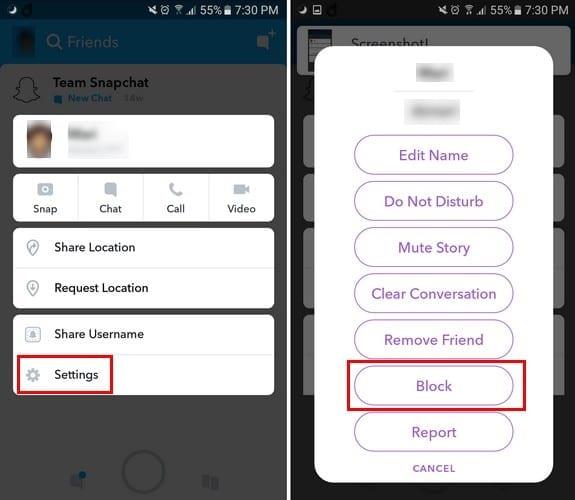
Ще видите различни опции, но опцията за блокиране, която искате, е в долната част. След като докоснете опцията за блокиране, Snapchat ще ви попита дали сте сигурни, че искате да блокирате този потребител. Докоснете да и този човек ще изчезне от списъка на приятелите ви.
За да се уверите, че блокираният потребител вече е в списъка с блокирани, докоснете снимката на вашия профил. Изберете зъбното колело горе вдясно. Плъзнете докрай надолу до секцията „ Действия на акаунта “ и там ще намерите опцията Блокиран.
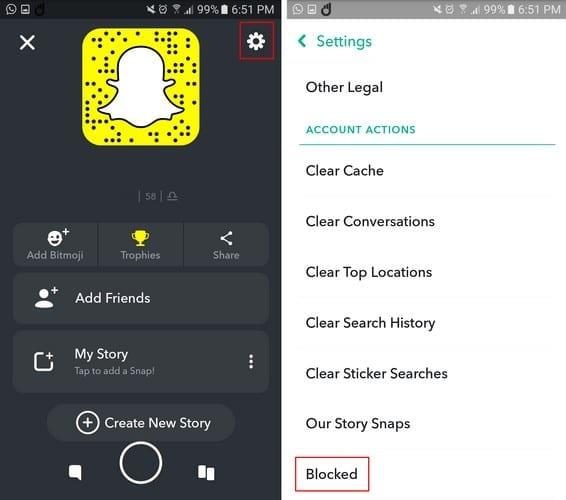
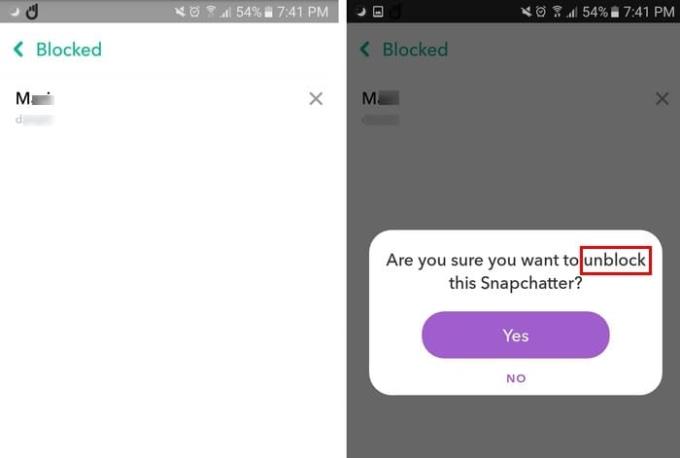
Ако дойде денят, в който сте простили на човека, всичко, което трябва да направите, за да го отключите, е да докоснете X вдясно от името му. Snapchat ще ви попита дали сте сигурни, че искате да блокирате този човек, изберете да и вие и този потребител вече сте приятели отново. Ако процесът е извършен правилно, блокираният потребител трябва да изчезне автоматично от списъка с блокирани.
Както можете да видите, блокирането на някого е нещо просто. Ако потребителят ви лази по нервите, вече знаете, че процесът е бърз и лесен. Би било по-добре потребителят да получи намек, че сам изпраща твърде много снимки, но предполагам, че не можете да спечелите всички.
Урок, който ви учи как да записвате множество снимки в SnapChat.
Snapchat е популярните приложения за социални медии, които са изключително популярни сред младите хора. Той използва голям брой видеоклипове и снимки, за да позволи
Научете как да блокирате и деблокирате хора в Snapchat.
Ето как можете да използвате Snapchat Camera, за да подправите разговорите си в Microsoft Teams
Неспособността да изпращате съобщения в Snapchat може да бъде наистина разочароващо. За да отстраните проблема, рестартирайте телефона си и инсталирайте отново приложението.
Научете как да редактирате My Story в Snapchat, като добавяте и изтривате снимки.
След като руутнете телефона си с Android, имате пълен достъп до системата и можете да стартирате много видове приложения, които изискват root достъп.
Бутоните на вашия телефон с Android не са само за регулиране на силата на звука или събуждане на екрана. С няколко прости настройки те могат да се превърнат в преки пътища за бързо заснемане на снимки, прескачане на песни, стартиране на приложения или дори активиране на функции за спешни случаи.
Ако сте забравили лаптопа си на работа и имате спешен доклад, който да изпратите на шефа си, какво трябва да направите? Да използвате смартфона си. Още по-сложно е да превърнете телефона си в компютър, за да вършите много задачи едновременно по-лесно.
Android 16 има джаджи за заключен екран, с които можете да променяте заключения екран по ваш избор, което го прави много по-полезен.
Режимът „Картина в картината“ на Android ще ви помогне да свиете видеото и да го гледате в режим „картина в картината“, гледайки видеото в друг интерфейс, за да можете да правите други неща.
Редактирането на видеоклипове на Android ще стане лесно благодарение на най-добрите приложения и софтуер за редактиране на видео, които изброяваме в тази статия. Уверете се, че ще имате красиви, вълшебни и стилни снимки, които да споделяте с приятели във Facebook или Instagram.
Android Debug Bridge (ADB) е мощен и универсален инструмент, който ви позволява да правите много неща, като например намиране на лог файлове, инсталиране и деинсталиране на приложения, прехвърляне на файлове, root и флаш персонализирани ROM-ове, както и създаване на резервни копия на устройства.
С приложения с автоматично щракване. Няма да се налага да правите много, когато играете игри, използвате приложения или задачи, налични на устройството.
Въпреки че няма магическо решение, малки промени в начина, по който зареждате, използвате и съхранявате устройството си, могат да окажат голямо влияние върху забавянето на износването на батерията.
Телефонът, който много хора обичат в момента, е OnePlus 13, защото освен превъзходен хардуер, той притежава и функция, която съществува от десетилетия: инфрачервеният сензор (IR Blaster).













